Prohlížeč fotografií systému Windows v operačních systémech Windows je přítomen od nepaměti XPDíky jednoduchému rozhraní a minimální spotřebě zdrojů je to nejjednodušší nástroj, ve kterém můžeme otevírat obrázky a spouštět snímky s postupy. Kromě toho nám Windows Photo Viewer toho moc nenabízí možnosti týkající se úpravy/úpravy obrázku. Obrázek můžeme pouze otočit nebo jej smazat. Účelem nástroje je rychle zobrazit soubory obrázků (.JPG, .PNG) ze složky.

S uvedením Windows 10 Microsoft tuto utilitu opustil a nabídl uživatelům další možnosti otevírání a úpravy obrázků. Aplikace „Photos“ systému Windows 10 nahrazuje „Prohlížeč fotografií Windows“. Jiné rozhraní a více primárních možností úprav obrázků.

Pokud chcete použít Windows Photo Viewe na Windows 10, máme dobrou zprávu. Přestože se nástroj již neobjevuje v seznam aplikací když chceme otevřít obrázek, Microsoft neodstranil jej zcela z operačního systému. Je blokován/skryt z registrů (Registr systému Windows) a může si jej velmi jednoduše aktivovat každý, kdo chce.

Aktivujte Windows Photo Viewer ve Windows 10
1. Stáhněte a rozbalte: Enabled-Windows-Photo-Viewer-Windows-10
2. Uvnitř archivu poklepejte na soubor „Aktivovat Windows Photo Viewer v systému Windows 10“,
3. Kliknutím na „Ano“ povolíte spuštění v UAC a kliknutím na „Ano“ povolíte vstup do registrů. Editor registru.
4. Klikněte na "OK" pro potvrzení změny.
Po tomto kroku vyberte a obrázek. JPG nebo .PNG, klikněte na něj pravým tlačítkem a v „kontextové nabídce“ (nabídka, která se otevře) přejděte na „Otevřít v programu” > “Zvolte jinou aplikaci".

Zobrazí se seznam kompatibilních aplikací pro otevření vybraného typu souboru. Klikněte na "Další aplikace" a přejděte v seznamu dolů na Windows Photo Viewer.
Vyberte jedním kliknutím "Prohlížeč fotografií systému Windows", pak zaškrtněte"Vždy použít tuto aplikaci otevřít soubory PNG“

Po kliknutí na „OK“ se všechny soubory .png automaticky otevřou ve Windows Photo Viewer, aniž byste museli pokaždé vybírat aplikaci.
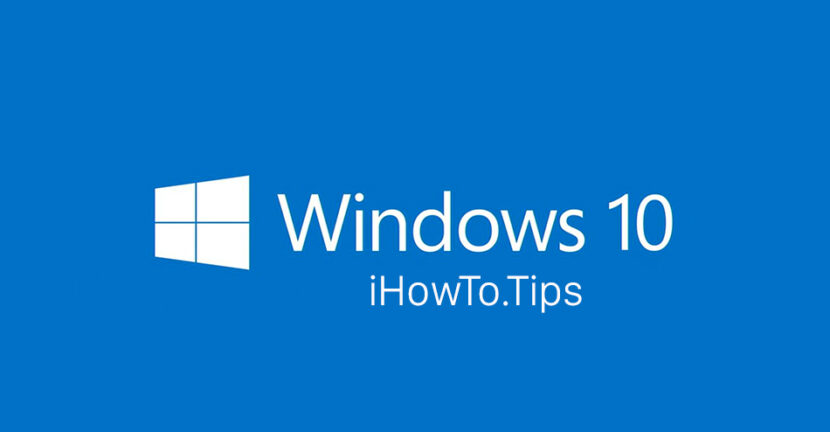









Ahoj! (Spusťte Ms Edge ve Win 10. Když jsem exportoval obrázky z LR nebo PS a vytvořil je .jpg, chci je vidět, než je pošlu e-mailem.)
Snažil jsem se postupovat podle vašich pokynů, bohužel bez úspěchu. Po "Aktivovat Windows Photo Viewer ve Windows 10" 1 až 4 nemohu najít, kde vybrat obrázek.jpg. Díky za pomoc.
"Fjodor"
nefunguje. Přidáno do registru, ale stále chybí. Na počítači Lenovo Legion je předinstalovaný systém Windows 10. Jaký masakr. Kdybych věděl, že tohle W10 je taková kravina, nikdy bych si tento počítač nekoupil. Gatesi, vrať mi své peníze, kámo!
Proč celá ta pseudovědecká blábolivá přednáška o prohlížeči fotek? Putování, bloudění, místo abych KRÁTCE a výstižně napsal jak to zapnout!!!
Tuto zcela zbytečnou "přednášku" mimo téma v tomto článku přeskočím. Na svém počítači jsem si musel stáhnout odkaz, který jste zveřejnili, a prohlížeč fotografií se ukázal na seznamu: "zobrazit další aplikace". Díky.
Vážení, chci prohlížeč fotek ve Windows 10, nejde mi na něj, žádný jiný nepoužívám a nikdo mi nepomůže, doufám, že vy?
Funguje! Buďte opatrní 😉
Děkuji mnohokrát!
Celý den jsem nadával zrzce, hehe.
Děkuju.
No, konečně je tu DOBRÝ program na prohlížení fotek... Kolikrát jsem přísahal na program FOTKY pro Windows 10... Neexistuje nic jako starý dobrý Windows Photo Viewer
Děkuji příteli. Jednoduše jste pomohli, nic se ode mě (ani od nikoho jiného) na oplátku nežádalo. Kéž Bůh žehná vašemu životu!
Show! Fungovalo to perfektně!
Děkuji mnohokrát!
Moc děkuji 🙂
Děkuji mnohokrát za pokyny k aktivaci Windows Photo Viewer ve Windows 10. Funguje to!!
Děkuji mnohokrát